Belgeleri yönetmek, SharePoint'teki en önemli şeylerden biridir. İş dünyasında, belgeler genellikle gelişen şeylerdir. OneDrive İş'te başlayabilir ve kuruluşun Ekip Sitesine ulaşabilirler. Belgeler genellikle konum değiştirir, bu nedenle SharePoint'te taşınan belgelerin içini ve dışını bilmek çok önemlidir.
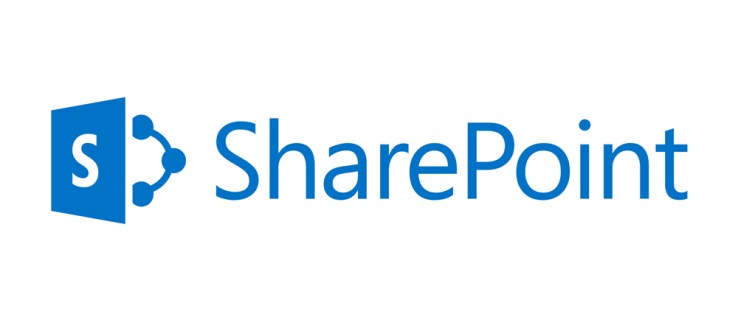
Bunu Yapmanın Birden Fazla Yolu
SharePoint'te çalışan herkes, belirli bir görevi tamamlamanın birçok yolu olduğunu bilir. Belgelerin taşınması bir istisna değildir. Dosya Gezgini'ni mi yoksa Geçiş Aracı'nı mı kullanacağınız, taşınan belge sayısı, sürüm geçmişi saklamanın önemi, meta veriler ve daha fazlası gibi bir dizi faktöre bağlıdır.
1. Dosya Gezgini
Dosya Gezgini'ni kullanarak bir belgeyi taşımak için hem hedef hem de kaynak belge kitaplıklarını açın (aynı site olması önemli değildir). Seçme Dosya Gezgini açılır menüde. Bu, kitaplıkların her biri için bir gezgin görünümü açar. Öğeleri iki gezgin görünümü arasında taşımak için sürükle ve bırak özelliğini kullanın.
Hem kaynak hem de hedef konumlar tanımlanmış içerik türlerine sahipse, hem klasörleri hem de dosyaları taşıyabilir ve içerik türlerini koruyabilirsiniz. Bu yöntem, hem kaynak hem de hedef konumlar aynı meta veriler kullanılarak tanımlanmışsa özel meta verileri de korur.
Bununla birlikte, işlem manueldir ve bir taşımadan çok bir kopyadır, bu da taşındıktan sonra kaynak öğeleri silmeniz gerektiği anlamına gelir. Sürüm geçmişini veya özellikler tarafından oluşturulan, oluşturulan, değiştirilen ve değiştirilen bilgileri tutmaz.
2. Şuraya taşı/Kopyala
Kullanışlı ve basit olmasına rağmen, Taşınmak ve Kopyala komutlar yalnızca SharePoint Online'da kullanılabilir. Bu seçenek, belgeleri OneDrive İş veya SharePoint'ten SharePoint veya OneDrive'daki bir hedefe taşımanıza olanak tanır. Dosyayı seçin ve iki komuttan birine tıklayın. NS Taşınmak seçeneği, belgenizi meta veri ve sürüm geçmişi korumasıyla aynı kitaplık içindeki farklı bir klasöre, başka bir kitaplığa veya farklı bir siteye taşır.

Bu yöntem, basit ve anlaşılır olduğu için son kullanıcılar için mükemmeldir. Hem dosyaları hem de klasörleri kopyalamanıza ve taşımanıza olanak tanır. En iyi yanı, içerik türlerini, özel meta veri sürüm geçmişini, ve özellikler tarafından yaratılmış, yaratılmış, değiştirilmiş ve değiştirilmiş. NS kopyala Bununla birlikte, komuta etmek yalnızca en son sürümü korur - ana dezavantajı, açıkçası bu yöntemin SharePoint Online'a özel olmasıdır.
3. İçeriği ve Yapıyı Yönetin
SharePoint Server'ın yayımlama altyapısı özelliğini etkinleştirirseniz, şuraya gittiğinizde İçeriği ve Yapıyı Yönet bağlantısını görebilirsiniz. Site Yönetimi. Bu özelliği kullanarak belgeleri taşıyabilir/kopyalayabilirsiniz. Bu, özellikler tarafından oluşturulan, oluşturulan, değiştirilen ve değiştirilen sürüm geçmişini korurken birden fazla belgeyi aynı anda taşımanıza yardımcı olacak en iyi hilelerden biridir. İçerik türü ve meta veriler de bu yöntem kullanılarak korunur.
Ancak, yayınlama özelliğini açmanız gerekecek. O zaman bile, birden fazla klasörü taşıyamazsınız. Bu yöntemin belki de en büyük dezavantajı, onu kullanmak için site sahibi olmanız gerektiğidir. Oh, ve sadece tek bir sitede çalışıyor.
4. İçerik Düzenleyici
Basitçe İçerik Düzenleyici özelliğini etkinleştirin ve ardından kullanmak istediğiniz yönlendirme kurallarını seçin ve taşımak istediğiniz belgeyi açılır kitaplığa koyun. Bu yöntem, belgeleri başka bir siteye taşımanıza da olanak tanır. Yapılandırmak biraz zaman alır, ancak bunu yalnızca bir kez yapmanız gerekir. Ayrıca içerik türlerini ve özel meta verileri de korur.
Sürüm geçmişini tutmaz ve bir yönetici gerektirir, ancak belgenizi bir klasöre yönlendirmenize izin veren kullanışlı bir özelliğe sahiptir.

5. SharePoint Geçiş Aracı
Microsoft, SharePoint'te belge taşımanın biraz zor olabileceğini biliyor. Bu nedenle şirket ücretsiz SharePoint Migration Tool'u buldu. Bu araç, SharePoint sitenizdeki dosyaları, klasörleri ve hatta listeleri içerebilen küçük ve büyük ölçekli taşıma işlemlerini gerçekleştirir. Öğeler OneDrive veya SharePoint'e taşınır.
Bu yöntemin en belirgin yararı, aracın büyük geçişleri işleme yeteneğidir. Ayrıca çok özelleştirilebilir ve sürüm geçmişini korur. Ancak, 2013'ten önceki SharePoint sürümleriyle uyumlu değildir. Buna karşılık, bazı üçüncü taraf geçiş ürünleri önemli ölçüde daha fazla özelleştirilebilir.
6. Üçüncü Taraf Ürünleri
Çoğu kaliteli üçüncü taraf belge geçiş ürünleri ücretsiz değildir, ancak özellikle büyük ölçekli geçişler için olağanüstü performans gösterme eğilimindedir. Ölçeklenebilir ve son derece özelleştirilebilir olma eğilimindedirler. Bu ürünlerin çoğu, içerik türleri, meta veriler, tüm özellikler ve sürüm geçmişi dahil her şeyi tutma yeteneğine sahiptir.
Öte yandan, bu yöntem maliyetlidir. Belgeleri taşımanıza yardımcı olacak bir araç için ödeme yaptığınızı düşündüğünüzde, SharePoint'in neden kullanıcı dostu bir seçenekle gelmediğini merak etmeye başlayacaksınız. Buradaki bir diğer dezavantaj, üçüncü taraf ürünlerin bunları yapılandırmak ve çalıştırmak için bir yönetici gerektirmesidir.
7. Özel Çözüm
Son olarak, REST API gibi çeşitli tekniklerle kendi özel çözümünüzü kodlayabilirsiniz. Son kullanıcının hiçbir şeyi yönlendirmesi gerekmez, istediğiniz kadar özelleştirebilir ve her şeyin belgelerde tutulduğundan emin olabilirsiniz. Öte yandan, özellikle ürün güncellemeleri sırasında zor olabilen, kod yazabilmeniz ve kodu yazmak ve korumak için biraz zaman harcamanız gerekir.
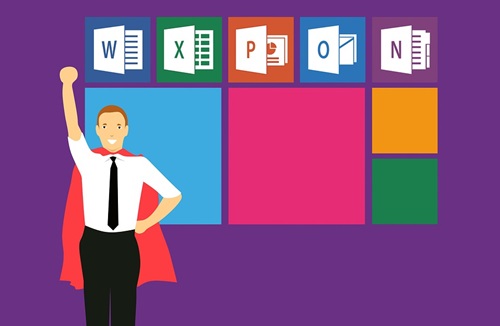
Yöntemini Seç
SharePoint'te belgeleri taşımak için daha da fazla yöntem vardır, ancak bunlar ihtiyaçlarınızın çoğunu karşılamalıdır. Önce neye ihtiyacınız olduğunu düşünün ve yakında her biri için tam olarak hangi yöntemi kullanacağınızı bileceksiniz.
Bu yöntemlerden hangisini tercih edersiniz? Birden fazla kullandınız mı? Tartışmak.

